Samsung е широкомащабна марка и производител на мобилни телефони и много други електронни уреди. Тъй като Samsung предоставя няколко функции за потребителите на мобилни телефони Samsung, за да използват телефона с голям ефект, понякога потребителите се нуждаят от някои насоки, за да научат триковете, които може никога да не научат, освен ако не им бъде казано. Тук в тази статия обсъдихме телефоните на Samsung и техните функции заедно с някои от най-често задаваните въпроси от потребителите. Освен това ще научите как да правите екранна снимка на Samsung A51 без бутон за захранване, заедно с другите начини за правене на екранна снимка на Samsung A51. Прочетете статията до края, за да научите причините, поради които не можете да направите екранна снимка на вашия Samsung A51 или как превъртащата екранна снимка на Samsung A51 е достъпна на вашия мобилен телефон.
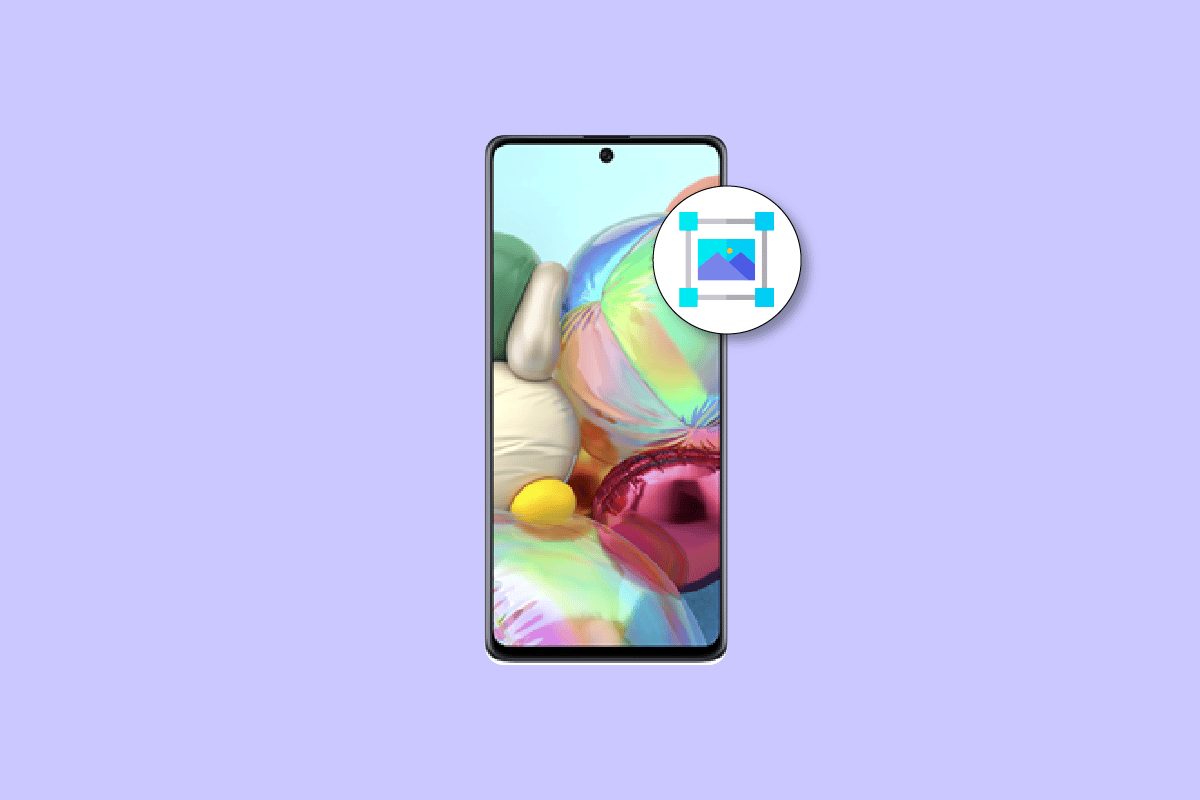
Съдържание
Как да направите екранна снимка на Samsung A51 без бутон за захранване
Ще научите как да направите екранна снимка Samsung A51 без бутон за захранване по-нататък в тази статия. Продължете да четете, за да научите повече за него в подробности.
Как се прави екранна снимка на Samsung A51?
Правенето на екранна снимка на Samsung A51 е доста просто, точно както правим на други телефони с Android. Всичко, което трябва да направите, е да натиснете едновременно бутона за захранване и бутона за намаляване на звука. Изчакайте звука или светкавицата на екрана и след това отпуснете клавишите. Екранната снимка ще бъде намерена във вашата фотогалерия.
Как правите екранна снимка на вашия Samsung без бутона за захранване?
За да научите как да правите екранни снимки на устройство Samsung без бутон за захранване, можете да използвате менюто Асистент от Настройки. Следвайте тези стъпки за достъп до опциите за правене на екранни снимки без бутона за захранване.
1. Отворете приложението Настройки на вашето устройство Samsung.
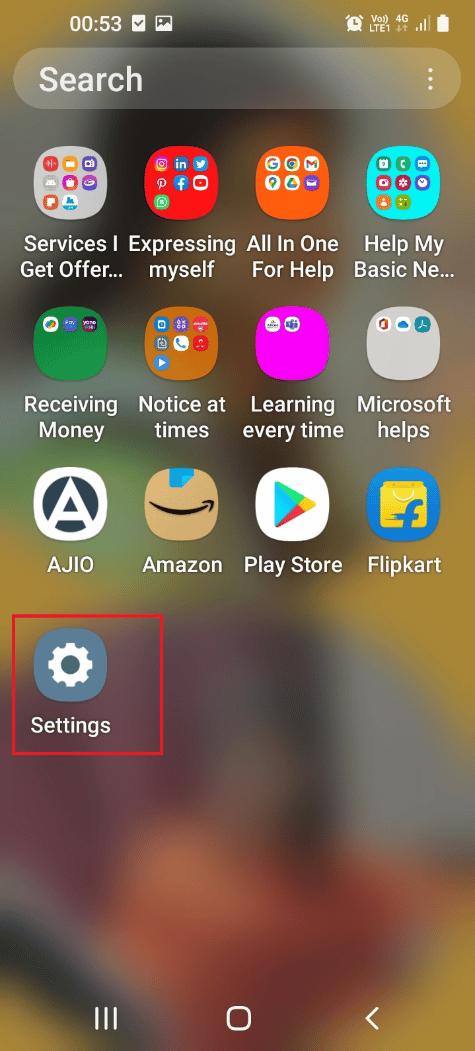
2. Плъзнете надолу и докоснете Достъпност.
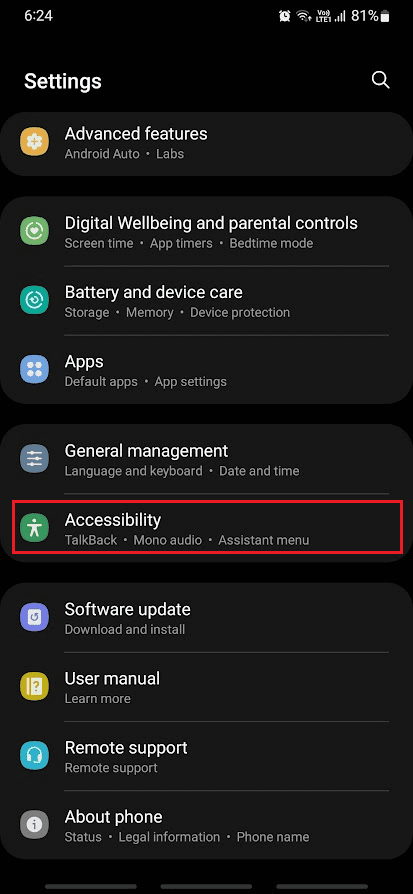
3. След това докоснете Взаимодействие и сръчност.
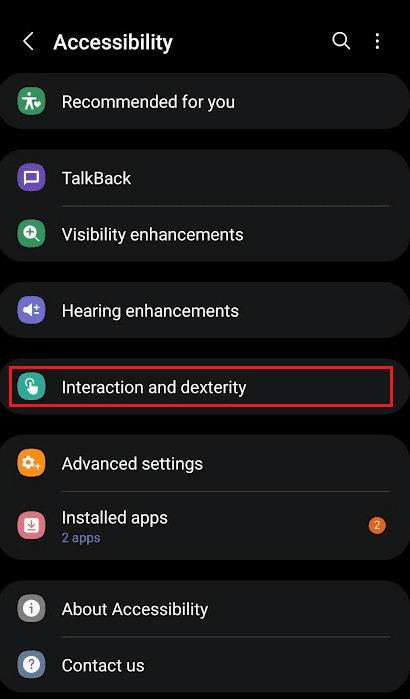
4. Докоснете опцията от менюто Помощник.
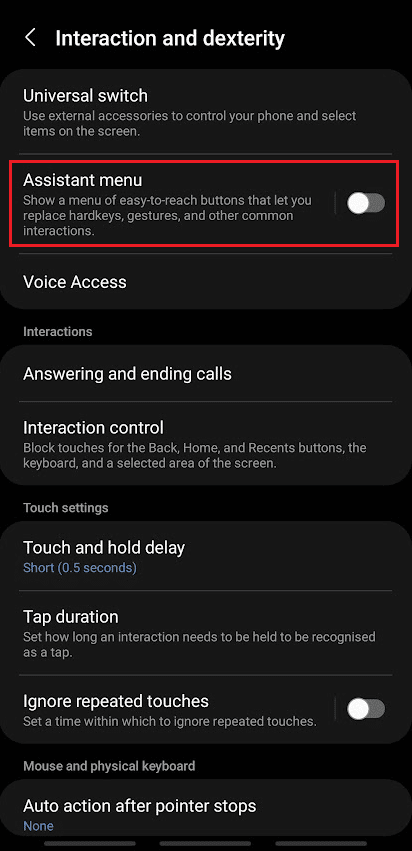
5. Включете превключвателя за менюто Помощник отгоре.
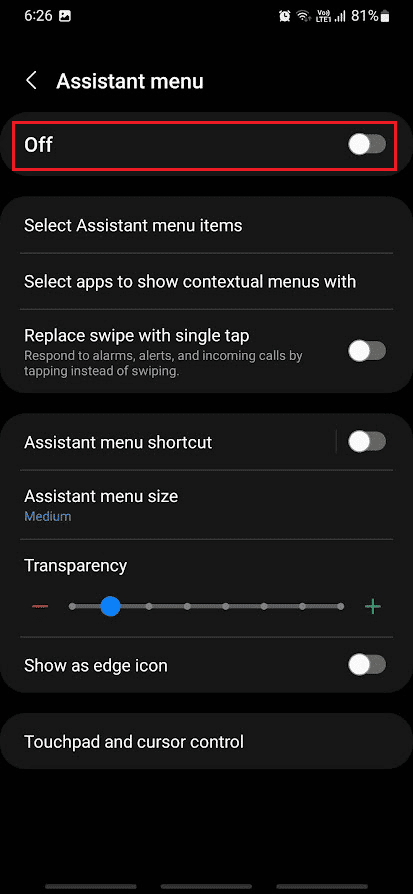
6. Докоснете Разрешаване от изскачащия прозорец.
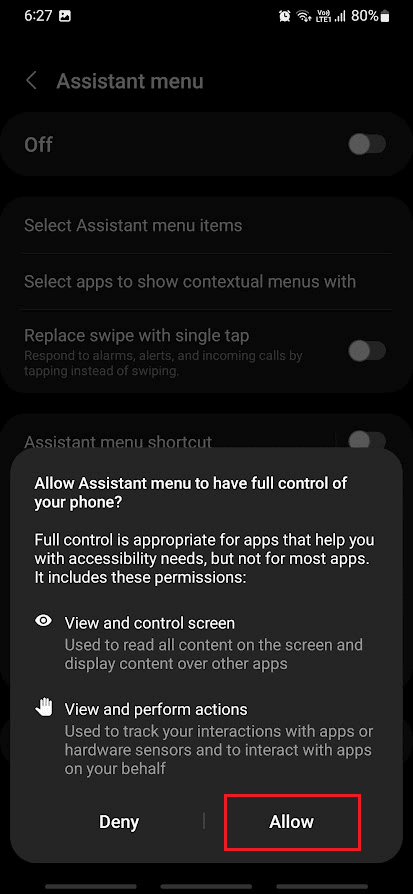
7. Сега докоснете иконата на менюто на помощника, плаваща в края на екрана.
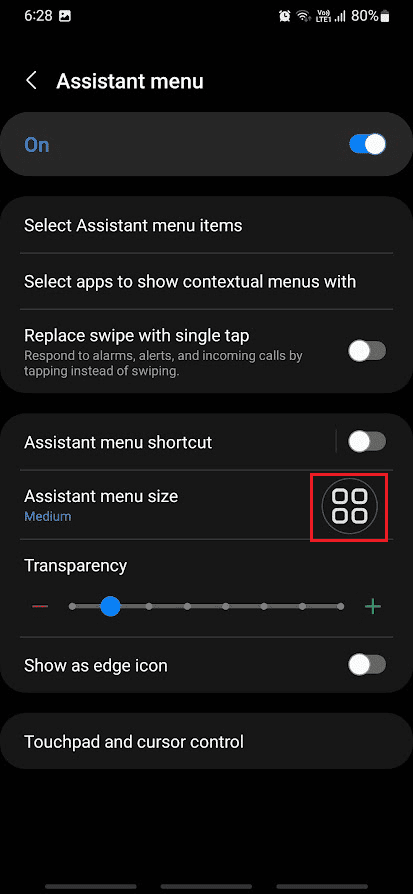
8. Докоснете Екранни снимки, за да направите екранни снимки толкова пъти, колкото искате.
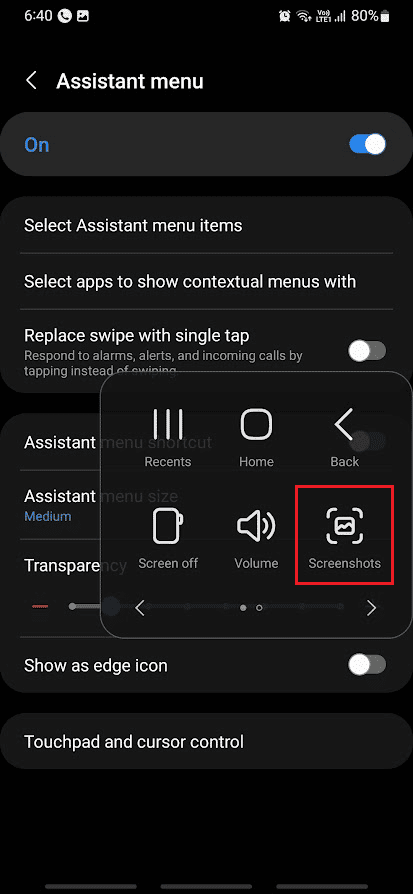
Надяваме се, че вече знаете как да правите екранни снимки в Samsung без бутон за захранване.
Как да направите екранна снимка в Samsung A51 без бутон за захранване?
Можете да следвате стъпките, споменати по-горе, за да научите как да правите екранни снимки в Samsung A51, без да използвате бутона за захранване.
Защо не можете да направите екранна снимка на вашия Samsung A51?
По-долу са някои от причините, поради които не можете да правите екранни снимки на вашия Samsung A51.
- Понякога, когато добавите компания или непълнолетен акаунт, има някои правила, които биха били зададени, за да ви попречат да правите екранни снимки.
- Освен това дефектните бутони за захранване или сила на звука могат да накарат телефона да не прави правилно екранни снимки.
- Менюто Асистент е деактивирано на вашия телефон Samsung.
Има ли друг начин за екранна снимка на Samsung?
Да, имате много начини да направите екранна снимка на Samsung, освен натискането на бутона за сила на звука и захранване. Ако вашето устройство има интелигентен режим на заснемане, можете да го използвате за екранни снимки. Можете също да използвате Google Assistant, за да направите екранна снимка на Samsung или друго устройство с Android. Има много други начини като тези за правене на екранна снимка.
Как да включите екранна снимка с 3 пръста на Samsung A51?
Samsung A51 или други устройства на Samsung не поддържат функцията за екранна снимка с 3 пръста. Можете да прочетете тази статия от самото начало, за да научите какви са различните начини, които можете да приложите за правене на екранни снимки на вашите телефони Samsung.
Как да направите превъртаща екранна снимка на Samsung A51?
Нека видим как можете да направите превъртаща екранна снимка на Samsung A51:
1. Натиснете едновременно бутоните за захранване и намаляване на звука на вашия Samsung A51.
2. След като екранната снимка бъде направена, натиснете и задръжте иконата с две стрелки надолу.
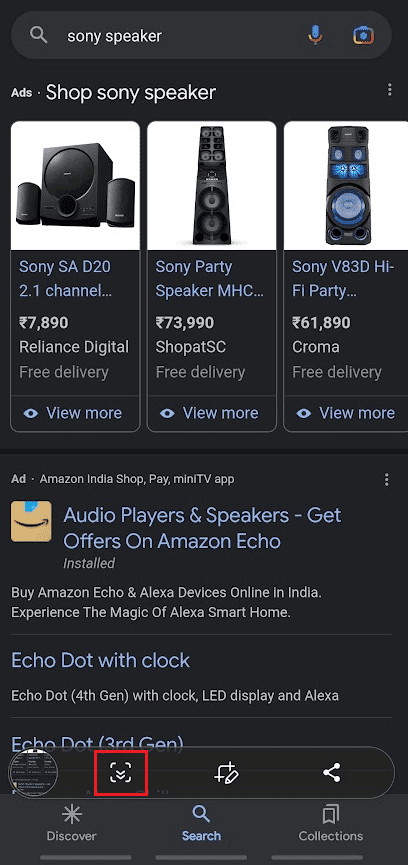
3. Сега ще видите, че екранът започва да превърта надолу. Ще трябва да задържите иконата с две стрелки надолу, докато не направите желаната превъртаща екранна снимка.
4. След пускане на иконата, превъртащата екранна снимка автоматично ще бъде запазена във вашата фотогалерия.
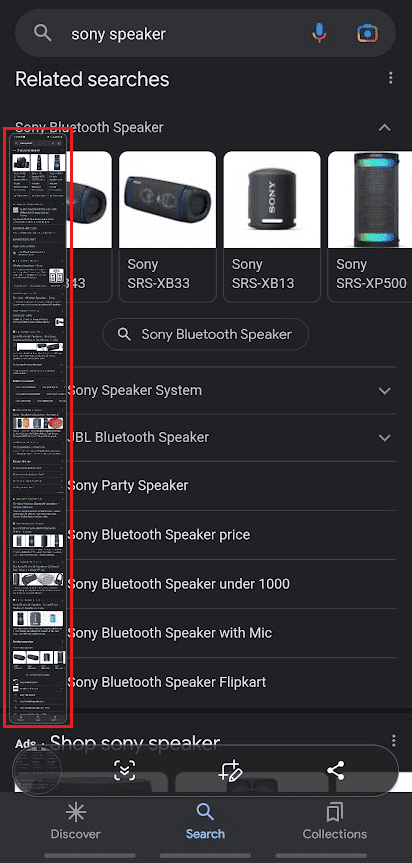
Как да включите Swipe Screenshot?
По-долу са стъпките, демонстриращи как да включите екранната снимка с плъзгане на телефона Samsung.
1. Влезте в настройките на телефона и натиснете Разширени функции.
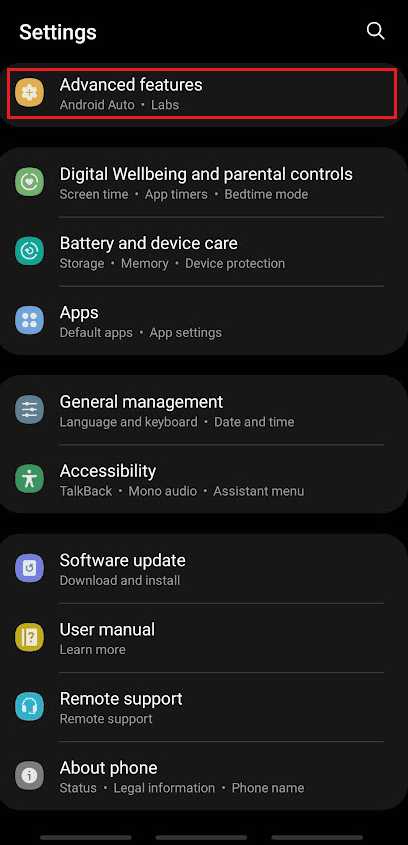
2. След това докоснете Движения и жестове.
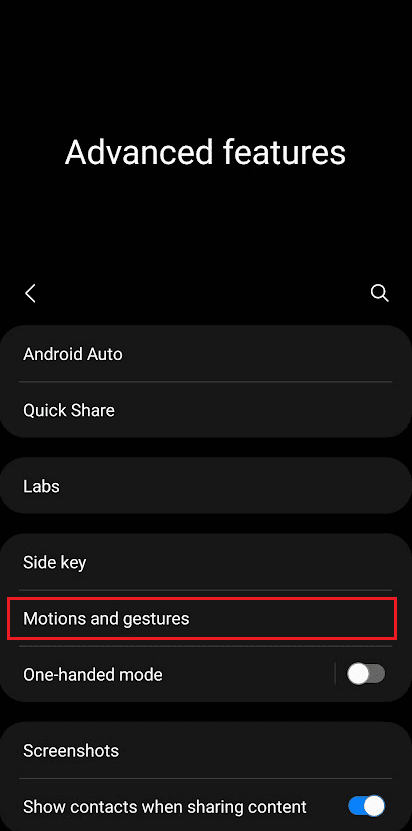
3. Натиснете Плъзнете с длан за заснемане, за да активирате превключвателя.
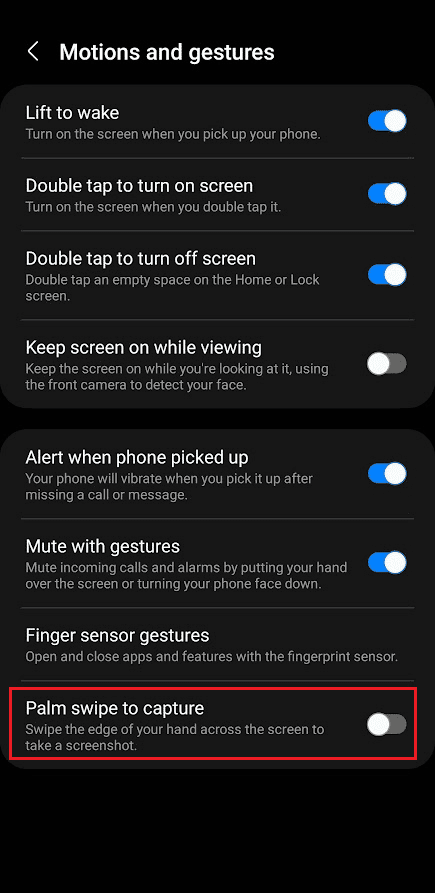
4. Сега плъзнете екрана на телефона с длан отляво надясно или обратно.
След плъзгане ще видите светкавица на екрана заедно с известие, че екранната снимка е направена.
Как улавяте плъзгане с длан?
Прочетете отговора на горното заглавие, за да научите как да улавяте плъзгане на длан на телефона си.
Как правите екранна снимка на Samsung Galaxy?
Можете да прочетете тази статия от самото начало, за да научите различни методи за екранна снимка на всеки телефон Samsung.
***
Така че, надяваме се, че сте разбрали как да направите екранна снимка на Samsung A51 без бутон за захранване с подробните стъпки за ваша помощ. Можете да ни уведомите за всякакви запитвания или предложения относно всяка друга тема, по която искате да направим статия. Пуснете ги в раздела за коментари по-долу, за да знаем.

